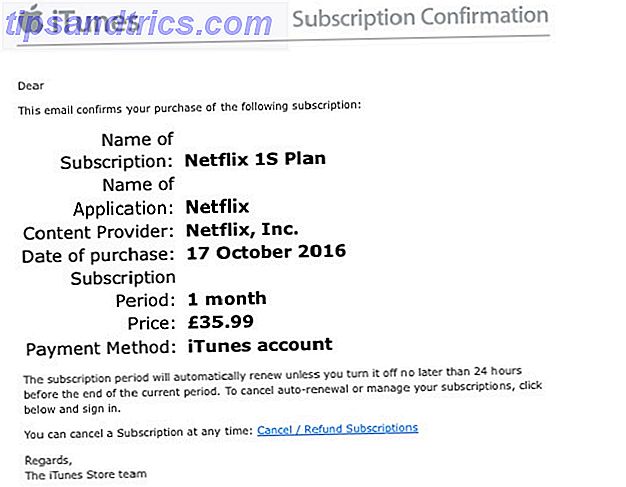Iets minder dan een jaar geleden was ik die vent die zijn ogen tegen MacBook-gebruikers rolde en alle Apple-fans beoordeelde omdat ze pretentieuze hipsters waren met te veel geld om te verbranden. Maar toen ik een kans zag om met een enorme korting binnen te duiken, beet ik de kogel op en kocht ik een iMac.
Nu denk ik dat ik begrijp waarom Macs zo'n sterke merkloyaliteit onder gebruikers inspireren. Waarom merkloyaliteit de vijand van productiviteit is Waarom merkloyaliteit de vijand van productiviteit is Je kunt geen kennis opdoen van iets dat je niet wilt onderzoeken. Kun je je vooroordelen doorbreken en nieuwe dingen uitproberen? Proberen. De productiviteit kan net buiten uw comfortzone liggen. Lees verder . Ik zou mezelf nog geen die-hard fan noemen, niet eens in de buurt, maar mijn ogen zijn geopend en mijn geest verlicht.
Ondanks dat ik enkele maanden nodig had om me comfortabel te voelen, was het de moeite waard. Ik ben dol op mijn iMac en zou er 24/7 op zijn als het niet was voor het feit dat ik een paar spellen speel die alleen Windows zijn. Hier zijn de meest opvallende aspecten die me binnen de eerste maand hebben gewonnen.
1. Eenvoudige installaties en upgrades
Software-installaties zijn niet zo moeilijk voor Windows, maar Windows Updates zijn op zijn best vervelend en in het slechtste geval enorme hoofdpijn. Op Mac is alles een fluitje van een cent. Geen enkel ander besturingssysteem is zo eenvoudig en ongecompliceerd als macOS, en geloof me, ik heb ook een flink deel van de Linux-distributies geprobeerd.
Mijn recente upgrade van El Capitan naar Sierra was een kwestie van één klik. Er verscheen een waarschuwing in de hoek van mijn scherm, ik klikte op Upgrade en het systeem zorgde voor alles. Eén keer opnieuw opgestart en dertig minuten later was mijn systeem goed om te gaan - en niet te vergeten dat de upgrade helemaal gratis was!
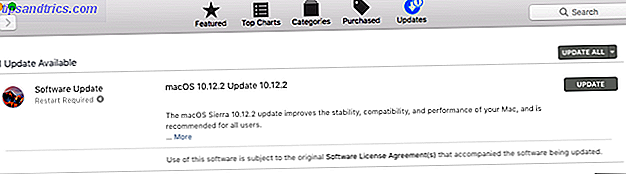
Apps zijn net zo eenvoudig te beheren. In plaats van installatiewizards uit te voeren zoals u in Windows doet, sleept u eenvoudig .APP-bestanden naar de map Toepassingen Installeren en verwijderen Mac-software: 5 eenvoudige methoden Mac-software installeren en verwijderen: 5 eenvoudige methoden Naar een Mac overschakelen en naar grepen met de basis? Vraagt u zich af hoe u software vanaf de opdrachtregel kunt installeren? Heb je oude Windows-apps die je gewoon op je Apple-computer moet uitvoeren? Lees verder . Meestal is dat het dan. Drie seconden tops. Verwijderen is net zo eenvoudig als het verwijderen van hetzelfde bestand.
En wanneer een app moet worden bijgewerkt, is dat ook een proces met één klik. U krijgt een pop-upbericht waarin staat dat er een update beschikbaar is, u klikt op OK en start de app opnieuw. U hoeft geen installatiebestanden zoals Windows te downloaden en opnieuw uit te voeren. Het wordt allemaal achter de schermen afgehandeld. Natuurlijk wordt dit allemaal mogelijk gemaakt door ...
2. Uniform app- en systeemontwerp
Ik vind het geweldig dat het hele besturingssysteem aanvoelt als een compleet pakket met een unieke visie. Het maakt niet uit welke app je start, de esthetiek, de menu's en de algemene ontwerpen volgen allemaal dezelfde Mac-standaard. Het voelt gewoon ... opzettelijk.
De menubalk aan de bovenkant van het scherm is geweldig. Het maakt de behoefte aan apps vrij om een menu binnen hun vensters weer te geven, waardoor ruimte op het scherm wordt bespaard, maar het zorgt ook voor een meer consistente ervaring van app tot app.
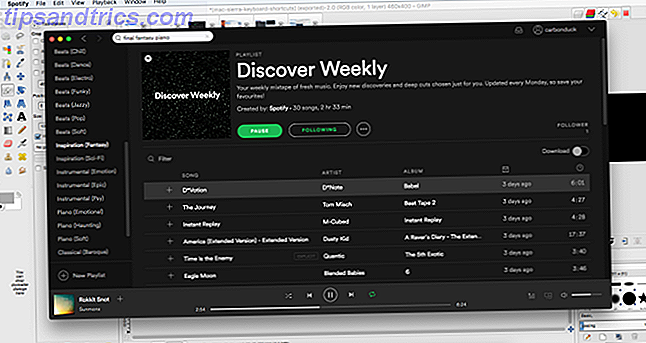
Ubuntu heft dit idee op in de nieuwste versies van Unity, hun eigen moderne desktopomgeving, maar het voelt gewoon niet zo soepel of coherent als in MacOS. Hetzelfde met Global Menu-apps van derden. Ze zijn allemaal een beetje af op de een of andere manier.
Over het algemeen voelt macOS gepolijst aan . Het vertegenwoordigt wat een mainstream Linux distro-ervaring zou moeten zijn.
3. Uitstekende standaardapps
Als nieuweling voor Mac was ik aangenaam verrast door het aantal geweldige apps bij het systeem zelf. We hebben zelfs een handleiding geschreven voor standaard Mac-apps en wat ze doen - er zijn er tientallen, waarvan vele vergelijkbaar zijn met software van professionele kwaliteit.
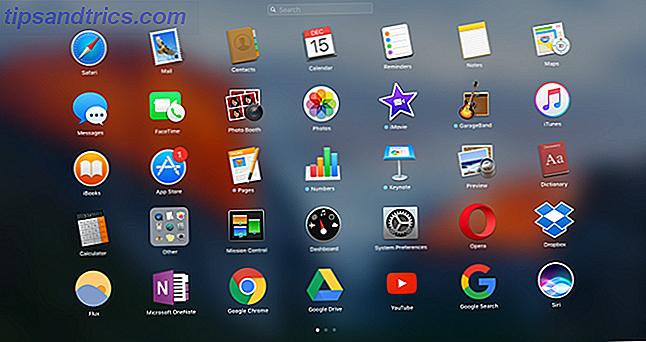
Het meest opvallend is dat u Pages, Numbers en Keynote krijgt, die handig genoeg zijn om te worden vervangen door Word, Excel en PowerPoint. U krijgt Time Machine, wat uitstekend is om uw gegevens veilig te houden. Om nog maar te zwijgen van iTunes, wat leuk is voor muziek en podcasts, en iBooks, wat prachtig is voor het lezen van e-boeken.
Andere dingen die mij aanspreken zijn onder andere Font Book (absoluut mooie manier om systeemlettertypen te beheren), Maps (intuïtief alternatief voor Google Maps), herinneringen (goed voor het instellen van persoonlijke waarschuwingen) en Notes (die een inhaalslag maakt naar Evernote en OneNote) .
Je krijgt dit soort out-of-the-box-kwaliteit niet op Windows of Linux.
4. Per-app aangepaste toetsenbordsneltoetsen
Denk aan het punt over Mac's uniforme systeemontwerp? Nou, dit betekent dat macOS dingen kan doen die Windows en Linux niet kunnen, zoals de mogelijkheid om individuele apps op besturingssysteemniveau te beheren en aan te passen.
In de Systeemvoorkeuren van MacOS (dat is als het Configuratiescherm op Windows), is er een gedeelte voor Toetsenbord en binnen het Toetsenbordgedeelte is er een subsectie voor Sneltoetsen. Hier kunt u aangepaste sneltoetsen voor afzonderlijke apps toevoegen, waaronder systeemapps en apps van derden.
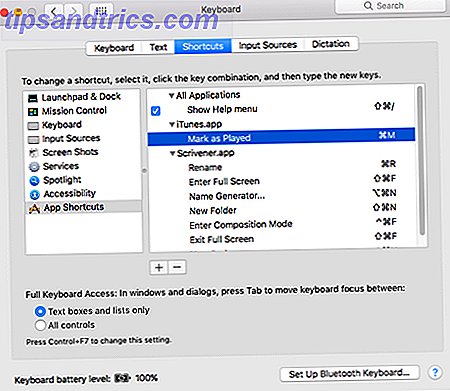
Deze sneltoetsen kunnen worden gekoppeld aan ELKE menuactie in de app. De Podcasts-sectie van iTunes heeft bijvoorbeeld een menu-actie die de momenteel geselecteerde podcast markeert als gelezen, maar die actie heeft geen standaardtoetssneltoets - dus heb ik mijn eigen gemaakt, die u kunt zien in de bovenstaande schermafbeelding.
Dit is superhandig voor apps die u niet toestaan aangepaste sneltoetsen te maken, en veel apps niet. De enige die in je opkomt is GIMP! Veel succes met het proberen in Windows.
macOS kan ook geavanceerde aangepaste sneltoetsen op een dieper niveau afhandelen door het bestand ~/Library/KeyBindings/DefaultKeyBinding.dict bewerken. Ik heb het aangepast zodat mijn start- en eindetoetsen nu gebonden zijn aan "Start of Line" en "End of Line" in plaats van "Start of Document" en "End of Document".
5. Finder + Preview + Spotlight
Deze drie functies zijn de pijlers van productiviteit en gebruiksgemak in macOS. Finder is de Mac-tegenhanger van Bestandsverkenner in Windows. Preview is een standaard app die allerlei bestandstypen leest (en voorvertoningen bevat). Spotlight is voor systeemwijde zoekopdrachten.
Het beheersen van deze drie is een belangrijke stap om een Mac-meester te worden, en het zijn deze drie functies die Mac zo'n vreugde maken om dagelijks te gebruiken, tenminste wat mij betreft.
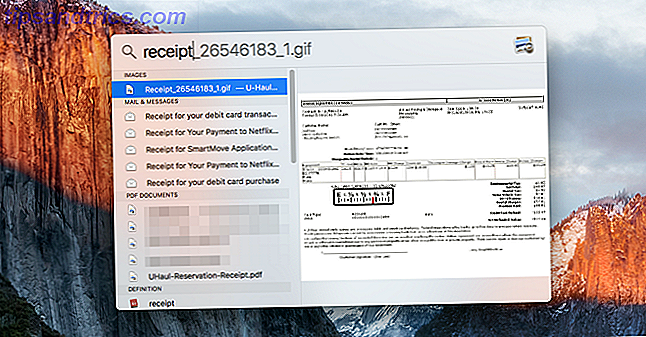
Finder heeft veel coole trucs verborgen onder de oppervlakte en ze zijn subtiel genoeg dat velen niet beseffen dat ze bestaan. Bekijk onze essentiële tips voor Finder om te zien wat die zijn, zoals de mogelijkheid om meerdere mappen op verschillende tabbladen te openen.
Voorvertoning is het beste deel van Finder. Als u bijvoorbeeld een map vol met afbeeldingen of PDF-documenten hebt, kunt u er gewoon een selecteren en op de spatietoets drukken om een voorbeeld te openen zonder een app te starten. Dit kan veel tijd besparen omdat u niet iets zwaars hoeft te starten zoals Photoshop om een afbeelding te bekijken. Leer meer over Voorbeeld met deze handige tips en trucs.
Wat betreft Spotlight, nou, elk bestand of elke app op uw systeem is slechts één toetsaanslag verwijderd. Druk op Command + Space om de zoekbalk te openen. Dit ding vindt alles wat u maar wilt, ongeacht waar het zich op uw systeem bevindt. Het is ook razendsnel. Dit is mijn voorkeursmethode voor het starten van apps. Meer informatie over waarom Spotlight zo goed is voor zoeken.
6. Meerdere desktops met Mission Control
Ik herinner me mijn eerste ervaring met Linux al die jaren geleden (OpenSUSE, als je nieuwsgierig bent) en hoe onder de indruk ik was met de mogelijkheid om te schakelen tussen meerdere virtuele desktops. Het is zo'n handige functie om georganiseerd te blijven wanneer je 8+ uur per dag op één machine werkt.
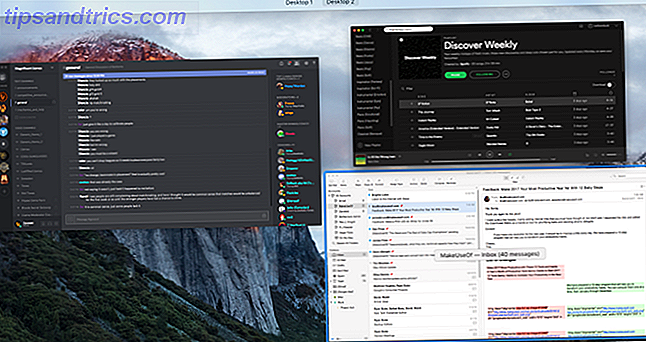
macOS was misschien niet het eerste besturingssysteem dat meerdere desktops implementeerde, maar ik denk absoluut dat het de beste implementatie ervan heeft, en dat is alles dankzij de Mission Control-functie die al bestaat sinds OS X 10.7 Lion.
Windows 10 probeerde dit te repliceren met virtuele desktops en taakweergave, maar macOS blijft aan de leiding dankzij de betere interface, betere ondersteuning voor sneltoetsen op het toetsenbord en de algehele soepelere prestaties. Terwijl Task View gewoon "bleh" is, is Mission Control excellence.
7. Berichtencentrum
Hier is nog een functie die Windows 10 uit macOS heeft gehaald: een navigatiekolom die met één enkele sneltoets snel naar binnen en naar buiten kan schuiven. Maar nogmaals, net als bij Mission Control is het meldingscentrum in MacOS een leagues voorsprong op zijn Windows 10-tegenpartij.
Om te beginnen ondersteunt het macOS-centrum widgets die u kunt toevoegen, verwijderen en organiseren zoals u dat wilt. Elke app die u installeert, kan zijn eigen widget voor het meldingscentrum leveren, maar niet alle. Toch bestaat de functionaliteit en is het nuttig wanneer er misbruik van wordt gemaakt.
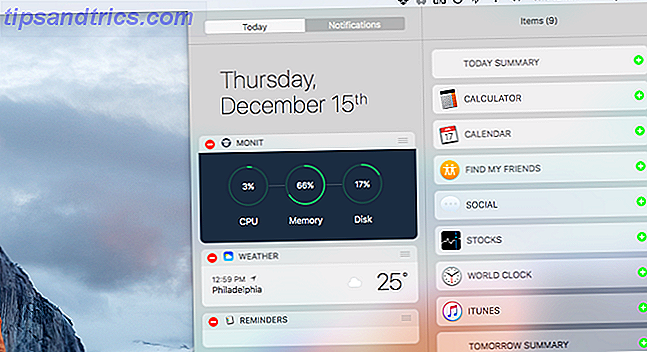
Bekijk voor een voorbeeld van deze integratie Postbox en Twitter. Als ik een uur pauze houd, kan ik terugkomen en het meldingscentrum openen om een overzicht te krijgen van recente e-mailmeldingen en nieuwe updates van Twitter-feeds. Ik kan ook een kijkje nemen in de widget Weer voor een directe voorspelling en de widget Agenda om mijn planning voor de rest van de dag te bekijken.
Ik vind het ook geweldig dat het macOS-meldingscentrum minimalistisch is. Het laat alleen zien wat je moet weten. Er is geen rommel, geen onnodige elementen, geen noodzaak om voortdurend ongewenste meldingen of berichten te verwijderen. Je kunt niet hetzelfde zeggen voor Windows 10.
Wat houd je van macOS?
Nog niet zo lang geleden gingen we rond en vroegen gewone gebruikers wat ze leuk vonden aan hun Mac's. Kool Aid drinken: 8 redenen waarom mensen van hun Mac houden De Kool drinken Hulp: 8 redenen waarom mensen van hun Mac houden Wanneer je een laptop voor minder dan $ 500 kunt kopen, en een Chromebook voldoet aan de computerbehoeften van de meeste mensen, waarom mensen erop staan dat ze meer dan $ 1000 aan een Mac uitgeven? Lees meer en we hebben veel geweldige antwoorden. Veel voorkomende redenen waren fysieke duurzaamheid, systeembetrouwbaarheid, gebruiksgemak, esthetisch ontwerp en de klantenservice van Apple.
Ik heb de Kool-Aid nog niet gedronken, maar ik begrijp waarom mensen verliefd worden op dit besturingssysteem. Zeg ik dat het perfect is? Natuurlijk niet. Zeg ik dat er de verdienste is van de zin "het werkt gewoon"? Absoluut. Ik geloof niet langer dat Macs alleen voor hipsters en wannabes zijn.
En jij? Is er iets dat je zou overtuigen om het eens te proberen? Als je een Mac-fan bent, vertel ons dan wat het is over Macs die je hebben veroverd. Laat hieronder een reactie achter voor ons!
Beeldcredits: Master1305 via Shutterstock.com